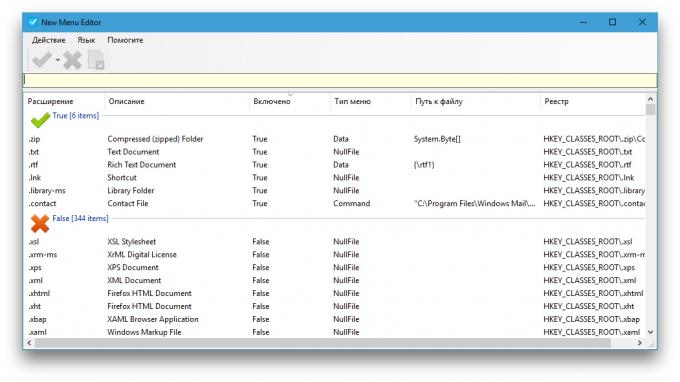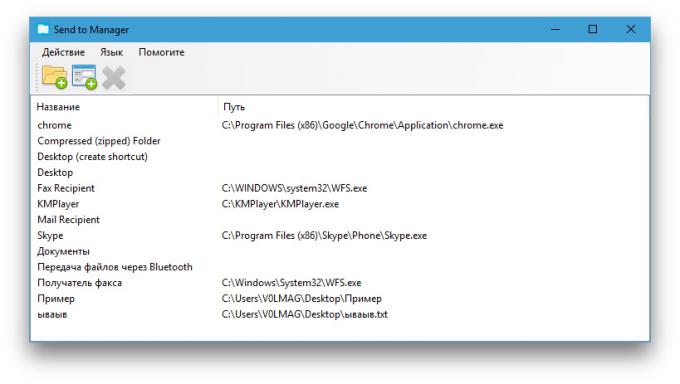Jak skonfigurować menu kontekstowe dla wydajnej pracy w systemie Windows
Okna / / December 19, 2019
Lista drużyn z menu kontekstowego, które pojawia się po kliknięciu prawym przyciskiem myszy, pomaga do wykonywania rutynowych czynności w Windows szybciej. Można go dostosować do własnych potrzeb, aby system był jeszcze bardziej przyjazny dla użytkownika.
Trzeba będzie małe narzędzie Right Click Enhancer. Oferuje on imponującą listę poleceń, które mogą być uzupełniane z menu kontekstowego dowolnej wersji Windows, z Vista.
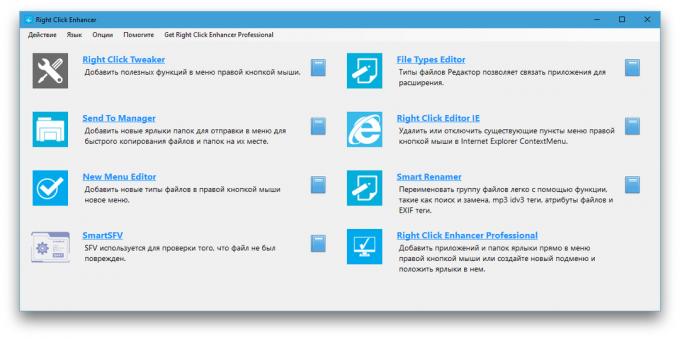
Po uruchomieniu Right Click Enhancer (jeśli są zdezorientowani interfejs angielski, kliknij Język → rosyjsku, aby Przełącznik do rosyjskim), pojawi się zestaw narzędzi, z których każdy robi swoje zmiany do kontekstu menu. Rozważmy najciekawsze z nich.
Right Click Tweaker

Za pomocą narzędzia Right Click Tweaker prawie dwa tuziny przydatne polecenia można dodać do menu kontekstowego. Oto niektóre z najbardziej zauważalną.
- „Kopiuj do” Otwiera okno, aby wybrać folder, do którego można skopiować bieżący obiekt.
- „Przenieś do” Działa jak poprzedniego polecenia, ale nie kopiuje i przenieść obiekt.
- „Copy Path» Utrzymuje schowka ścieżkę do bieżącego obiektu. Ta opcja pozwala zaoszczędzić czas, jeśli trzeba, na przykład przesłać obraz do dowolnej strony internetowej lub edycji. Wystarczy wstawić ścieżkę do pliku, zamiast podać go ręcznie.
- „Nowy Folder” utworzyć folder bezpośrednio z menu kontekstowego, podczas gdy standardowa metoda Windows wymaga najpierw przejść do podmenu „Nowy”, a następnie wybrać „Folder”.
- „Panel sterowania” otwiera odpowiednią sekcję z ustawieniami systemowymi.
Aby dodać polecenie do menu kontekstowego, wystarczy zauważyć, daw.
Niestety, niektóre opcje Right Click Tweaker jeszcze nie działają poprawnie z cyrylicą. Dlatego polecenie takie jak „skopiować zawartość”, który jest przechowywany w zawartości bufora plików tekstowych, to lepiej jest użyć tylko teksty w języku angielskim.
Nowe Menu Editor
jest opcja „Nowy” z menu kontekstowego. Domyślnie, może on być stosowany do szybkiego tworzenia obiektów kilku typów: Tekst dokumentu, folderu, etykiety i inne.
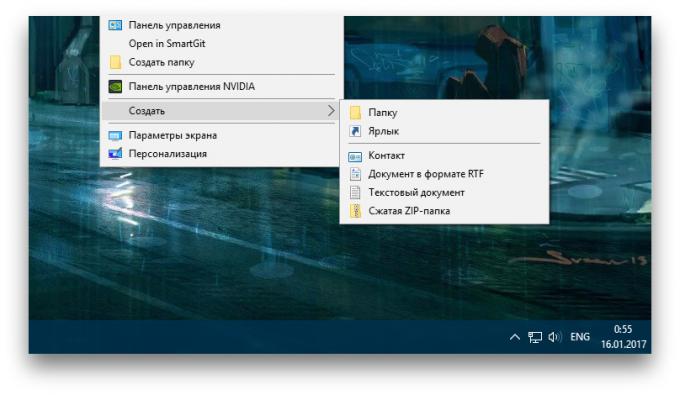
można znacznie rozszerzyć listę obiektów innych formatów dzięki nowej Menu Editor. Wystarczy, aby uruchomić to narzędzie i zaznaczyć pliki żądane typy DAW. Aby wykluczyć z listy obiektów, które zamierzają tworzyć, oznaczyć je krzyż - znikną z podmenu „nowy”.
Wyślij do menedżera
Po kliknięciu prawym przyciskiem myszy na folder lub plik jest wyświetlany w menu kontekstowym „Wyślij”. Zawiera on małą listę folderów i programów, można wyeksportować zaznaczony obiekt do przechowywania lub odtwarzania.
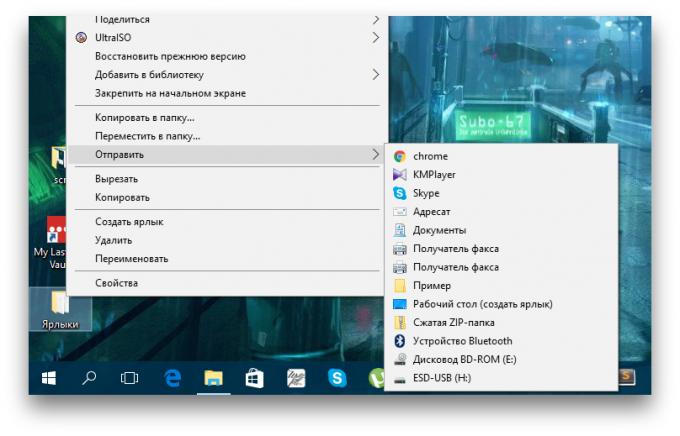
Narzędzie do wysyłania Manager pozwala zwiększyć tę listę. Aby dodać do menu kontekstowego nowego katalogu, w którym wyślesz obiektów uruchomić Prześlij Manager i kliknij przycisk „Dodaj Folder”. Jeśli chcesz dodać aplikację, kliknij przycisk „Dodaj plik” i wybierz jego ikonę.
Wszystkie dodane, tak że foldery i program pojawi się w podmenu „Wyślij”.
Right Click Enhancer profesjonalne
Narzędzie to jest dostępne tylko w wersja płatna Program. Po zapłaceniu $ 10 można dodać skróty do menu kontekstowego dla szybkiego dostępu do programów, plików i folderów, a także tworzyć i dostosowywać do podmenu. Wszystkie pozostałe funkcje są wymienione w tym artykule są dostępne bezpłatnie.
Pobierz Right Click Enhancer →